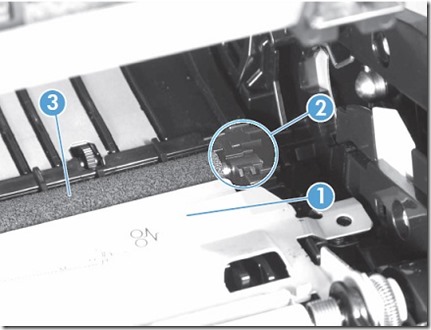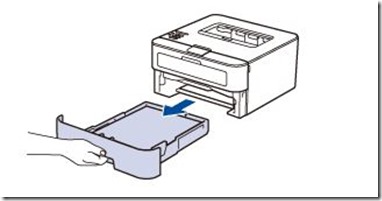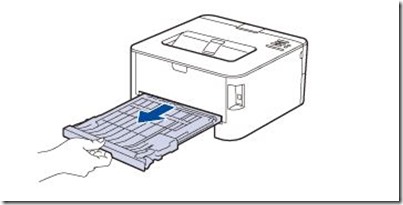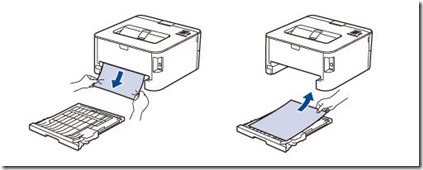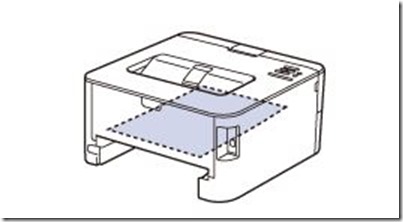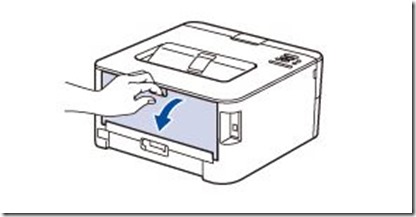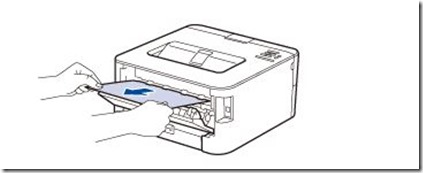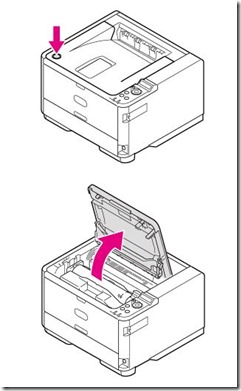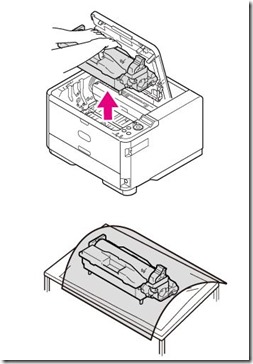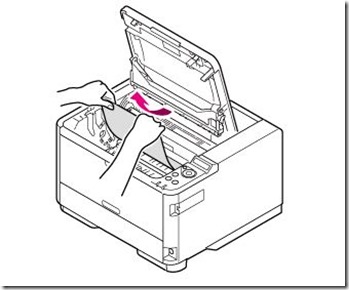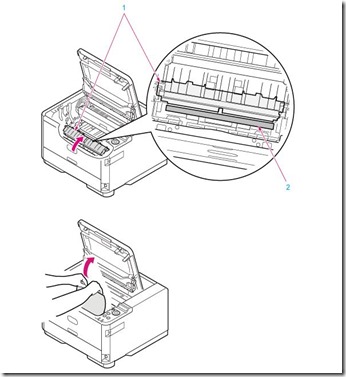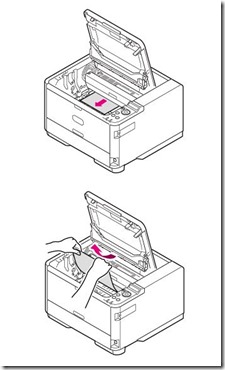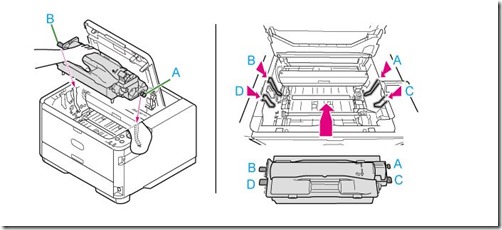Nous allons voir dans ce tutoriel de nouvelles solutions pour votre imprimante HP si jamais vous êtes face à une erreur oxc18a0206. Retrouvez également nos autres solutions pour cette erreur en cliquant ici
Rappel, cette erreur frappera notamment les imprimantes HP C7180, C7280, C5180, C6180, C6150, C7380, Photosmart 3310, etc…
Solution 1:
- Commencez par enlever les cartouches.
- Enlevez la prise d’alimentation de l’imprimante
- Attendez une trentaine de secondes
- Remettez en place le câble d’alimentation en appuyant simultanément sur les touches Aide (?) et (Ok) .
- Vous devriez avoir droit à un Reset complet
- Il vous suffira de remettre les cartouches quand le message adéquat apparaitra
Solution 2
Pour cette solution, il vous faudra démonter quelque peu votre appareil. Voici la marche à suivre
- Vous allez commencer par éteindre votre imprimante avant de la débrancher
- Mettez-vous en face de votre appareil et démontez le panneau latéral droit. Celui-ci sera clipsé, vous ne devriez pas avoir de difficulté à l’enlever.
- Repérez les deux nappes blanches et débranchez-les. Pour cela, tirez dessus en étant très délicat.
- Vous pourrez ensuite rebrancher l’imprimante Dès que celle-ci sera prête, il vous faudra la débrancher à nouveau.
- Rebranchez les deux nappes en les plaçant avec précaution dans votre imprimante
- Remettez l’imprimante en tension, l’erreur devrait alors avoir disparu.
- Il ne vous restera plus qu’à remettre le côté latéral droit et voilà !
- Nos kits d’encre
- Nos cartouches rechargeables
- Nos kits toners
- Nos produits d’entretien
- Nos accessoires
Encros ne cite les marques qu’à des fins de compréhension lors de l’usage de ses différents produits, afin de guider l’utilisateur de manière efficace. Les marques appartiennent respectivement à leurs propriétaires et ne peuvent être comparées avec les produits de la marque Encros, ces derniers possédant leurs propres spécificités et exigences techniques.
Nous Suivre sur Google+








 `
`